Domina el arte de extraer texto con las funciones DERECHA e IZQUIERDA en Excel
¿Alguna vez te has encontrado con una celda de Excel repleta de texto y solo necesitas una pequeña parte? ¿O quizás necesitas extraer un código o una referencia escondida entre un mar de caracteres? ¡Que no cunda el pánico! Excel tiene la solución: las funciones DERECHA e IZQUIERDA.
Estas dos funciones, aparentemente sencillas, pueden convertirse en tus mejores aliadas a la hora de manipular texto en tus hojas de cálculo. Olvídate de las tediosas tareas manuales de copiar y pegar, y descubre cómo extraer información valiosa de tus datos con la precisión de un cirujano.
Imagina poder obtener el código postal de una dirección completa, el mes de una fecha o el nombre de usuario de una dirección de correo electrónico. Todo esto y mucho más es posible gracias al poder de las funciones DERECHA e IZQUIERDA.
Pero, ¿cómo funcionan exactamente estas funciones? La función DERECHA te permite extraer un número determinado de caracteres desde la derecha de una cadena de texto. Por ejemplo, si tienes la palabra "EXCELENTE" y utilizas la función DERECHA para extraer los 3 últimos caracteres, obtendrás "NTE".
La función IZQUIERDA, como puedes imaginar, funciona de manera similar, pero extrayendo los caracteres desde la izquierda de la cadena. Siguiendo con el ejemplo anterior, si usas la función IZQUIERDA para extraer los 3 primeros caracteres de "EXCELENTE", obtendrás "EXC".
Ventajas y desventajas de las funciones DERECHA e IZQUIERDA
Aquí te presentamos una tabla que resume las ventajas y desventajas de estas funciones:
| Ventajas | Desventajas |
|---|---|
| Fáciles de usar, incluso para usuarios principiantes. | Limitadas a la extracción de caracteres desde los extremos del texto. |
| Muy útiles para tareas de limpieza y manipulación de datos. | Pueden ser complejas de usar con textos que contienen espacios o caracteres especiales. |
| Se pueden combinar con otras funciones de Excel para realizar análisis más complejos. | Requieren un conocimiento preciso del número de caracteres a extraer. |
5 mejores prácticas para usar las funciones DERECHA e IZQUIERDA
- Combina con la función LARGO: Para determinar el número exacto de caracteres a extraer, especialmente cuando este varía entre celdas, utiliza la función LARGO en conjunto con DERECHA o IZQUIERDA.
- Usa la función ENCONTRAR para delimitadores: Si necesitas extraer texto que se encuentra entre dos caracteres específicos (por ejemplo, un guión o una coma), utiliza la función ENCONTRAR junto con DERECHA e IZQUIERDA para determinar las posiciones de inicio y fin de la extracción.
- Ten en cuenta los espacios en blanco: Si el texto que quieres extraer contiene espacios en blanco, asegúrate de incluirlos en el número de caracteres a extraer.
- Utiliza la función NOMPROPIO para normalizar el texto: Si estás trabajando con nombres propios que pueden tener diferentes formatos (mayúsculas, minúsculas), utiliza la función NOMPROPIO para normalizar el texto antes de aplicar DERECHA o IZQUIERDA.
- Valida tus resultados: Siempre es recomendable verificar los resultados obtenidos con las funciones DERECHA e IZQUIERDA para asegurarte de que la extracción ha sido realizada correctamente.
Ejemplos del mundo real:
- Extraer códigos de producto: Imagina que tienes una lista de productos con códigos al final de su descripción. Puedes usar la función DERECHA para obtener solo el código.
- Obtener el dominio de un correo electrónico: Puedes extraer el dominio de una lista de correos electrónicos usando una combinación de DERECHA, ENCONTRAR y LARGO para identificar la posición del símbolo "@" y obtener el texto a la derecha.
- Obtener el primer apellido de un nombre completo: Con la función IZQUIERDA y un espacio como delimitador, puedes extraer el primer apellido de una lista de nombres.
- Analizar URLs: Puedes extraer el protocolo (http o https) de una URL utilizando la función IZQUIERDA hasta la posición del doble slash "//".
- Extraer información de un archivo CSV: Si tienes un archivo CSV con campos separados por comas, puedes usar DERECHA e IZQUIERDA para separar la información en diferentes columnas.
Preguntas frecuentes:
1. ¿Qué hago si necesito extraer texto del medio de una cadena?
En ese caso, la función MID es tu mejor opción, ya que te permite especificar la posición inicial y el número de caracteres a extraer desde cualquier punto de la cadena.
2. ¿Puedo usar las funciones DERECHA e IZQUIERDA con números?
Sí, pero Excel tratará los números como texto. Si necesitas realizar operaciones matemáticas con los resultados, utiliza la función VALOR para convertir el texto en números.
3. ¿Las funciones DERECHA e IZQUIERDA distinguen entre mayúsculas y minúsculas?
No, estas funciones no distinguen entre mayúsculas y minúsculas. Si necesitas que la extracción sea sensible a mayúsculas y minúsculas, puedes combinarlas con la función HALLAR o BUSCAR.
4. ¿Puedo usar las funciones DERECHA e IZQUIERDA con fechas?
Sí, puedes usarlas con fechas, pero recuerda que Excel almacena las fechas como números de serie. Es recomendable usar funciones de fecha como DIA, MES y AÑO para extraer información específica de las fechas.
5. ¿Cómo puedo automatizar el uso de las funciones DERECHA e IZQUIERDA en varias celdas?
Puedes usar la función RELLENAR HACIA ABAJO o simplemente arrastrar la celda que contiene la fórmula hasta las celdas adyacentes para aplicar la fórmula automáticamente.
Las funciones DERECHA e IZQUIERDA son solo la punta del iceberg cuando se trata de manipular texto en Excel. Aprender a utilizarlas de manera efectiva te permitirá ahorrar tiempo, reducir errores y obtener información valiosa de tus datos. No dudes en experimentar con estas funciones y descubrir todo su potencial.

Cómo Utilizar y Combinar la Función DERECHA y IZQUIERDA en Excel | Taqueria Autentica
![Crea BASES DE DATOS en Excel [ Fácil y rápido ]](https://i.pinimg.com/736x/69/cf/1b/69cf1b2b9716104b751f119c1fec25ea.jpg)
Crea BASES DE DATOS en Excel [ Fácil y rápido ] | Taqueria Autentica

Cómo Utilizar y Combinar la Función DERECHA y IZQUIERDA en Excel | Taqueria Autentica

Función IZQUIERDA en Excel | Taqueria Autentica
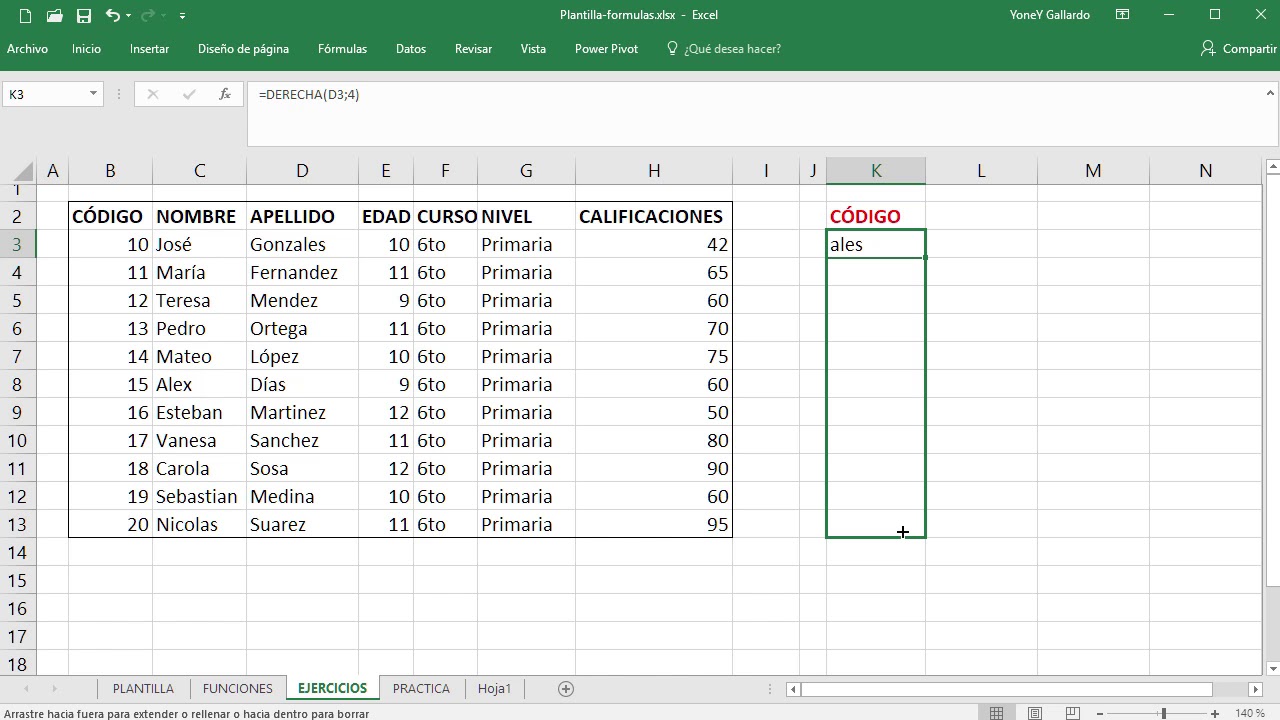
Función DERECHA e IZQUIERDA en Excel | Taqueria Autentica

Funcion Para Extraer Caracteres En Excel | Taqueria Autentica

Cómo combinar usando las funciones DERECHA e IZQUIERDA en Excel | Taqueria Autentica
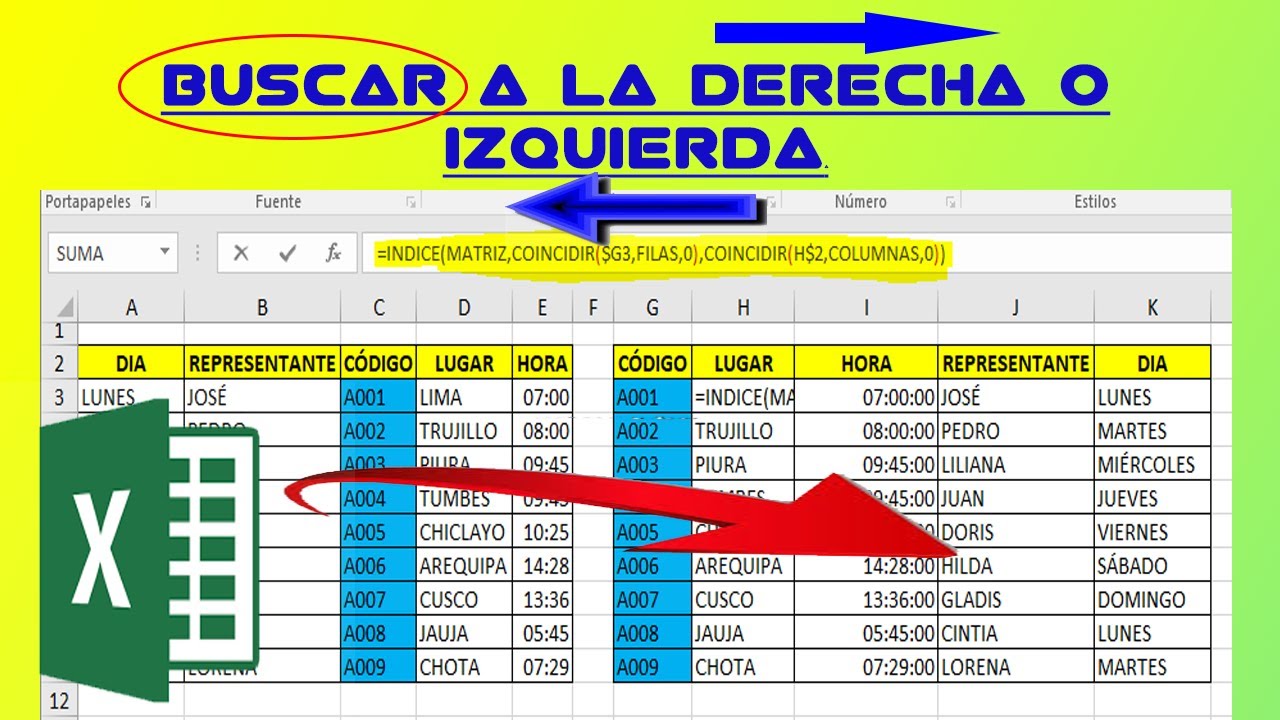
buscar a la izquierda excel Gran venta OFF | Taqueria Autentica

LARGO, DERECHA e IZQUIERDA en Excel | Taqueria Autentica

Función Izquierda en Excel. | Taqueria Autentica

Función Izquierda en Excel. | Taqueria Autentica

Función Derecha en Excel. | Taqueria Autentica

Brasil podría certificar el resurgimiento de la izquierda y otro vaivén | Taqueria Autentica
![[Aprende Excel] Funciones DERECHA e IZQUIERDA en Excel](https://i.ytimg.com/vi/JkRLnEm42fw/mqdefault.jpg)
[Aprende Excel] Funciones DERECHA e IZQUIERDA en Excel | Taqueria Autentica

Función DERECHA en Excel « Funciones De Excel « Excel Intermedio | Taqueria Autentica